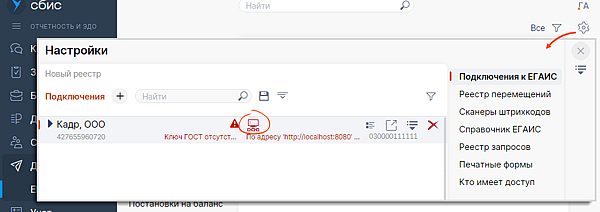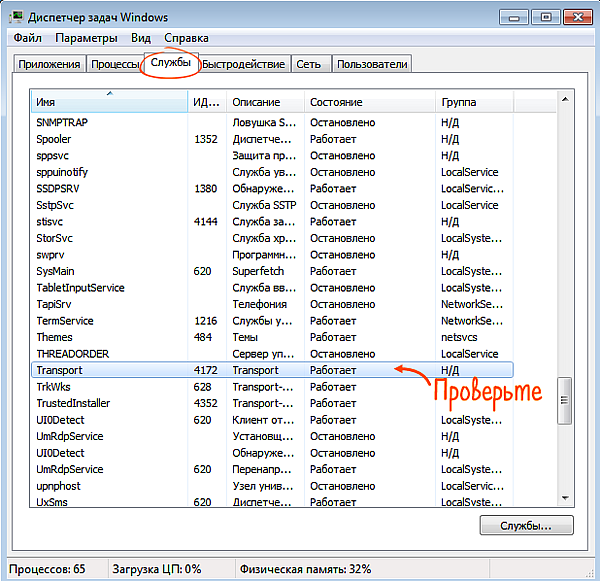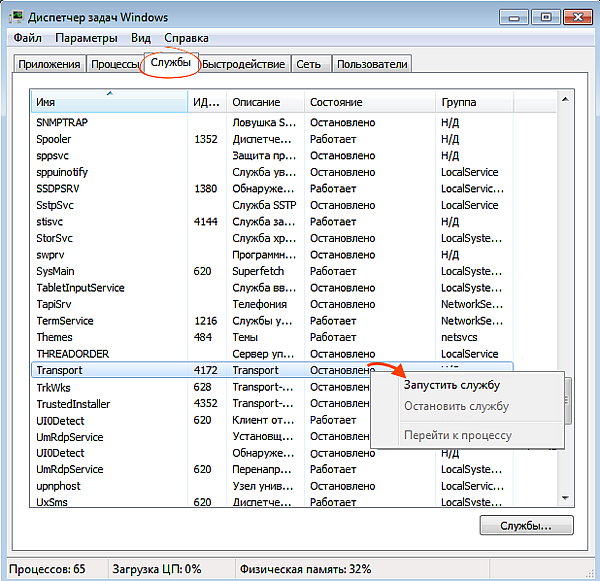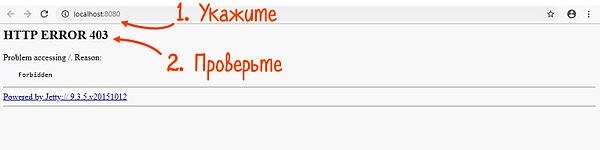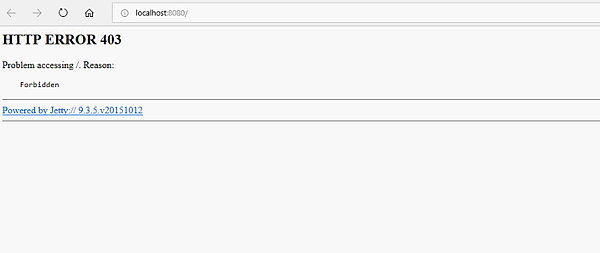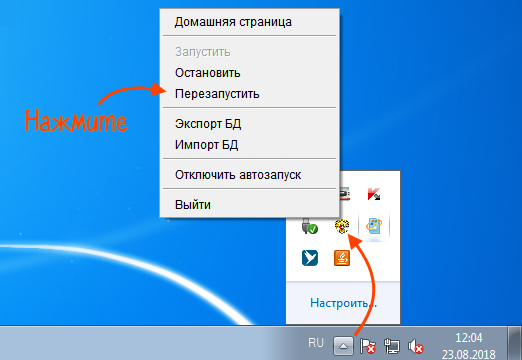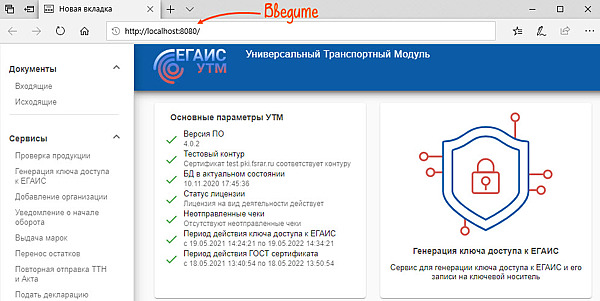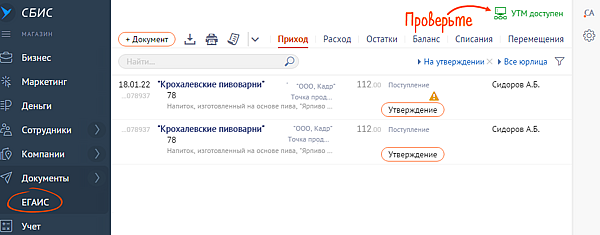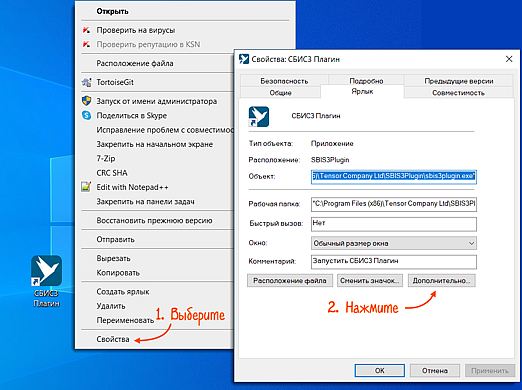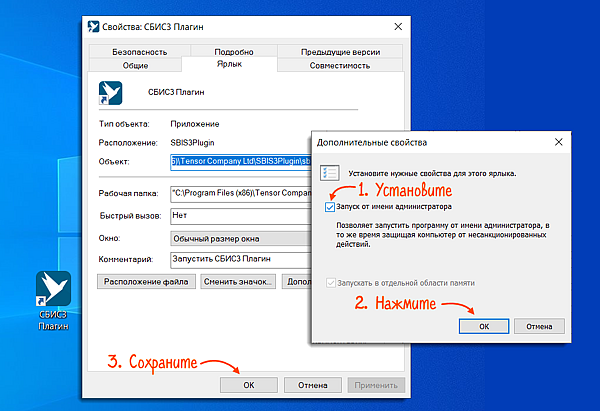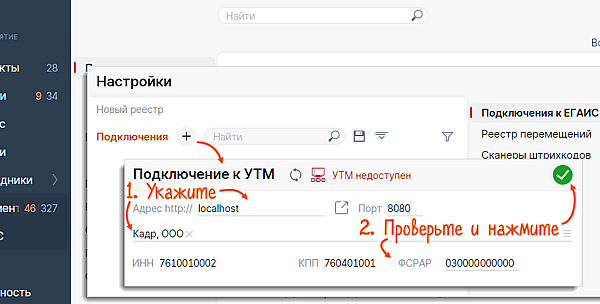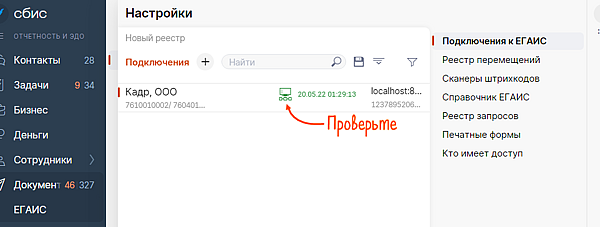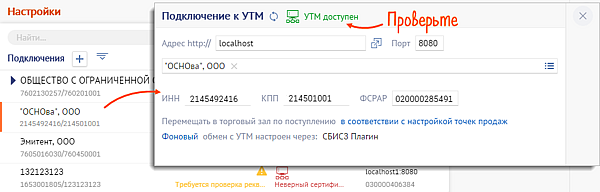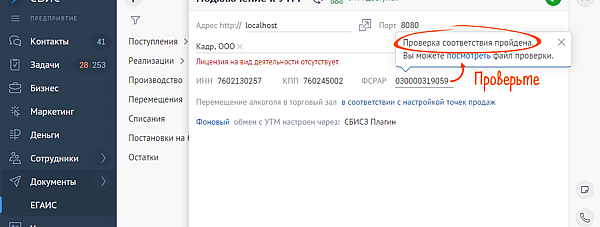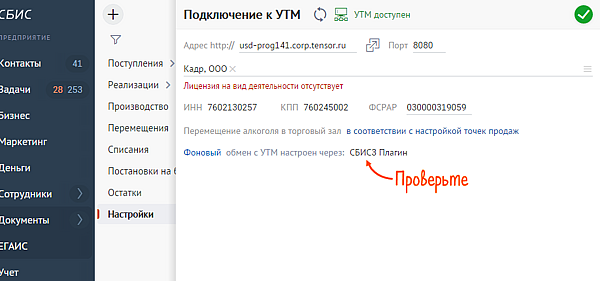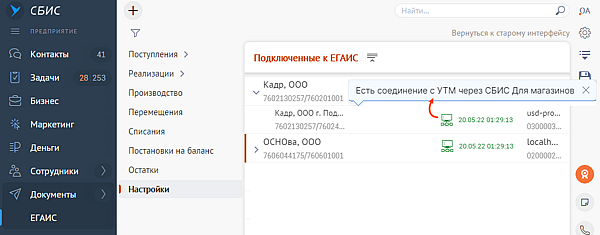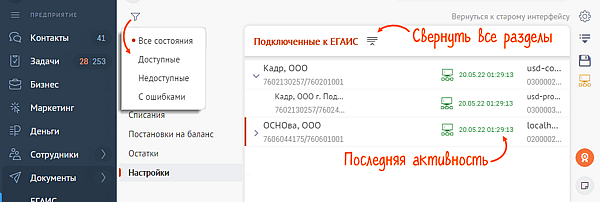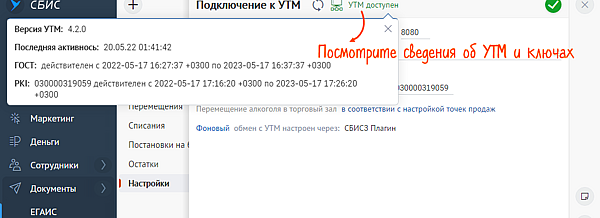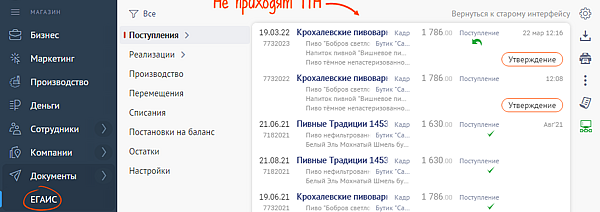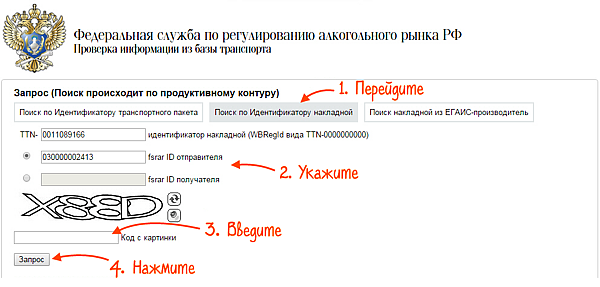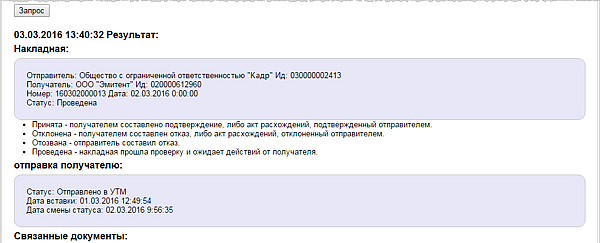- УТМ недоступен
- Причина №1. Не запущен СБИС3 Плагин
- Причина №2. Нет доступа в интернет
- Причина №3. Не вставлен носитель с ЭП
- Причина №4. На смарт-карте, с которой работает УТМ, закончился ГОСТ или RSA-ключ
- Причина №5. Не запущена служба УТМ
- Причина №6. Неверно указан путь к УТМ и/или порт
- Локальный УТМ недоступен
- Причина №1. Не запущена служба УТМ
- Причина №2. Ошибка при открытии домашней страницы УТМ
- Причина №3. УТМ установлен на нескольких компьютерах
- Не открывается домашняя страница УТМ
- Причина
- Решение №1. Перезапустите УТМ
- Решение №2. Включите запуск СБИС3 Плагина от имени администратора
- Интеграция СБИС и УТМ
- Как найти организацию с УТМ
- Посмотреть сведения об УТМ
- Оповещения о проблемах
- Не приходит ТТН
УТМ недоступен
В разделе «Документы/ЕГАИС» или «ЕГАИС» (в зависимости от конфигурации кабинета) отображается статус «УТМ недоступен». Не отправляются и не приходят документы ЕГАИС.
Причина №1. Не запущен СБИС3 Плагин
Убедитесь, что на компьютере, где установлен УТМ, включен СБИС3 Плагин.
Причина №2. Нет доступа в интернет
Проверьте, подключение к интернету и доступ к сайтам на компьютере, где установлен УТМ.
Причина №3. Не вставлен носитель с ЭП
Убедитесь, что в компьютер, где установлен УТМ, вставлен нужный, работоспособный ключ.
Причина №4. На смарт-карте, с которой работает УТМ, закончился ГОСТ или RSA-ключ
Проверьте срок действия ГОСТ или RSA-ключа в едином клиенте JaCarta или панели управления Рутокеном. Если закончился:
Причина №5. Не запущена служба УТМ
- Откройте диспетчер задач Windows (нажмите «Ctrl+Shift+Esc») и перейдите на вкладку «Службы».
- Найдите службу «Transport» и убедитесь, что в столбце «Состояние» указано «Работает».
Причина №6. Неверно указан путь к УТМ и/или порт
В настройках раздела «Документы/ЕГАИС» или «ЕГАИС» (в зависимости от конфигурации кабинета) проверьте:
- Путь к УТМ в поле «Адрес http://» (по умолчанию — localhost). Если неверный, измените адрес. После отображения зеленого индикатора сохраните настройки.
- Порт, который использует УТМ (по умолчанию — 8080).
Если предложенные решения не помогли, обратитесь в техническую поддержку.
Источник
Локальный УТМ недоступен
При работе СБИС3 Плагина в фоновом режиме появилось сообщение об ошибке: «Локальный УТМ недоступен. Фоновая обработка ЕГАИС-документов невозможна» или «УТМ недоступен. Фоновая обработка ЕГАИС-документов остановлена».
Уведомление появляется, если УТМ не отвечает на запросы СБИС3 Плагина более 5 минут.
Причина №1. Не запущена служба УТМ
- Откройте диспетчер задач Windows (нажмите «Ctrl+Shift+Esc») и перейдите на вкладку «Службы».
- Найдите службу «Transport» и убедитесь, что в столбце «Состояние» указано «Работает».
Причина №2. Ошибка при открытии домашней страницы УТМ
Если при открытии домашней страницы УТМ (по умолчанию «http://localhost:8080») возникает ошибка «403 Forbidden», перезапустите УТМ, а затем в СБИС откройте раздел «ЕГАИС» и проверьте статус УТМ. Если УТМ недоступен, устраните проблему.
Причина №3. УТМ установлен на нескольких компьютерах
Если обмен документами ЕГАИС выполняется на разных ПК, на которых установлены копии УТМ, то на компьютере, где транспортный модуль не запущен, будет возникать ошибка. Проигнорируйте это сообщение.
Если предложенные решения не помогли, обратитесь в службу техподдержки.
Источник
Не открывается домашняя страница УТМ
При открытии домашней страницы УТМ появляется ошибка «403 Forbidden».
Причина
Произошел сбой работы УТМ.
Решение №1. Перезапустите УТМ
- В системном трее нажмите правой кнопкой мыши значок и выберите «Перезапустить».
Решение №2. Включите запуск СБИС3 Плагина от имени администратора
Рассмотрим настройку на примере ОС Windows 10.
- На рабочем столе Windows найдите ярлык «СБИС3 Плагин», нажмите его правой кнопкой мыши и выберите «Свойства», а затем «Дополнительно».
В дальнейшем при возникновении ошибки СБИС3 Плагин будет перезапускаться автоматически.
Если предложенные решения не помогли, в личном кабинете ФСРАР обратитесь в службу поддержки.
Источник
Интеграция СБИС и УТМ
Универсальный транспортный модуль (УТМ) передает данные из учетной системы в ЕГАИС и обратно. Настройте интеграцию СБИС и УТМ, чтобы вести учет алкогольной продукции в СБИС и продавать маркированный алкоголь в СБИС Для магазинов и аптек.
- Убедитесь, что запущен СБИС3 Плагин актуальной версии.
- В разделе «Документы/ЕГАИС» или «ЕГАИС» (в зависимости от конфигурации) нажмите .
- Укажите параметры:
- IP-адрес или имя компьютера/сервера в локальной сети, на котором установлен транспортный модуль. Если в личном кабинете СБИС одна организация и вы будете работать на компьютере с УТМ, то в качестве адреса сервера можно указать localhost;
- порт, который использует УТМ (по умолчанию — 8080).
- Выберите организацию.
В приложение «СБИС Розница» встроен модуль фонового взаимодействия с онлайн-кабинетом. Устанавливать СБИС3 Плагин не требуется.
- Установите приложение «СБИС Розница».
- Настройте точку продаж и продажу алкоголя через приложение. Данные синхронизируются с online.sbis.ru. Если вы будете настраивать УТМ в онлайн-версии, обмен с приложением автоматически будет настроен через СБИС3 Плагин.
- Откройте личный кабинет СБИС в разделе «Документы/ЕГАИС», нажмите и в блоке «УТМ» найдите организацию. Наведите курсор на значок и убедитесь, что указан статус «Есть соединение с УТМ через Розницу-офлайн».
Нельзя настраивать интеграцию УТМ одновременно с несколькими учетными системами. Если вы подключили УТМ к СБИС, а учет ведете в другой системе, рекомендуем настроить ее интеграцию с online.sbis.ru. После этого документы ЕГАИС будут загружаться в вашу учетную систему.
Для обмена данными с ЕГАИС не только в точке продаж настройте взаимодействие СБИС3 Плагина и УТМ через модуль EGAIS Warehouse. После этого вы сможете отправлять и получать документы от ЕГАИС с любого компьютера.
Как найти организацию с УТМ
В строке поиска введите название организации, ИНН/КПП, номер ФСРАР либо воспользуйтесь фильтром по состоянию УТМ. Например, чтобы найти организации, у которых истекает срок лицензии, PKI/RSA ключей, установите фильтр «С ошибками».
Подразделения сгруппированы по головным организациям. Чтобы свернуть все разделы, нажмите .
Вы можете выгрузить данные по всем УТМ аккаунта в Excel. Для этого на странице настройки нажмите .
Посмотреть сведения об УТМ
В карточке УТМ можно посмотреть версию модуля, последнюю активность УТМ, а также сроки действия ключей PKI и ГОСТ.
Оповещения о проблемах
Значок предупредит вас о возможных проблемах, например, если истек срок действия ключей, лицензии или недоступен УТМ. Он отображается в строке головной организации, если хотя бы в одном подразделении найдена проблема.
Источник
Не приходит ТТН
В личный кабинет СБИС не поступают документы ЕГАИС.
Чтобы определить причину ошибки, посмотрите статус ТТН в ЕГАИС.
- На сайте https://check1.fsrar.ru/ нажмите «Поиск по Идентификатору накладной».
- Укажите идентификатор ТТН (его можно уточнить у отправителя) и FSRAR_ID отправителя или получателя.
- Введите код с картинки и нажмите «Запрос».
Запрос отправлен, результат появится на этой же странице. В нем будет указана информация о ТТН и ее прохождении. Если по накладной сформирован акт подтверждения, отказа или разногласий, данные о документе отобразятся в блоке «Связанные документы».
В зависимости от статуса ТТН выполните указанные действия.
Статус ТТН в ЕГАИС
Решение
ТТН не зарегистрирована в ЕГАИС. Обратитесь к поставщику и уточните, отправлял ли он накладную в ЕГАИС.
Ожидает загрузки в УТМ
ТТН не доставлена в УТМ. Убедитесь, что:
- УТМ запущен.
- В компьютер, на котором установлен УТМ, вставлен ключ с ЭП для ЕГАИС.
- Версия УТМ — 4.2.0. Если более ранняя, обновите УТМ.
- Включен обмен данными с ЕГАИС по расписанию.
Отправлено в УТМ
Не запущен СБИС3 Плагин. Посмотрите, есть ли в трее значок . Если нет, запустите СБИС3 Плагин и дождитесь получения документа.
Отправлено в УТМ
СБИС3 Плагин запущен, но в личном кабинете СБИС документа нет. Проверьте, нет ли накладной в удаленных документах. В разделе «Документы/ЕГАИС» или «ЕГАИС» (в зависимости от конфигурации СБИС) на вкладке «Приход» установите в фильтре «Удаленные». Если есть, восстановите документ.
Если ТТН в удаленных документах нет, посмотрите в другой учетной системе, установленной на компьютере с УТМ. Если накладная отображается:
- Отключите взаимодействие этой системы с УТМ (обратитесь в техподдержку сторонней программы).
- Запросите ТТН повторно.
Мы рекомендуем использовать только одну учетную систему для работы с ЕГАИС.
Если предложенные решения не помогли, обратитесь в техническую поддержку.
Источник